Hogyan lehet megszabadulni a OneNote 2013 vágóeszközből
A OneNote 2013 új vágó segédprogrammal rendelkezikpillanatképeket, jegyzeteket és más biteket az internetről és más irodai alkalmazásokról. Ez az eszköz hatalmas időmegtakarítást eredményezhet, de ha nem használja, bosszantó lehet. Ha az utóbbi része vagy, valószínűleg szeretné tudni, hogyan kell letiltani. Jó hír, kétféle módon lehet megvágni a Vágóeszközt.

Legyen kevésbé idegesítő
A legegyszerűbb és legnyilvánvalóbb módja annak, hogy „megszerezzük”A Vágóeszköz megszabadulása az, hogy egyszerűen szünteti meg a „Megjelenítés, amikor a OneNote elindul” jelölőnégyzetet az eszközök saját ablakában. Ha az eszközök jelenleg nem láthatók, akkor nyissa meg azokat a OneNote Nézet> Vágópanel szalag opciójából, vagy nyomja meg a Windows Key + N billentyűzetet.
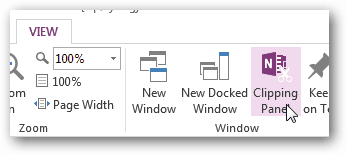
A jelölőnégyzet a Vágóeszköz bal alsó részén található. A jelölőnégyzet eltávolítása nem akadályozza meg a futtatást, de megakadályozza, hogy az felbukkanjon a OneNote első indításakor.
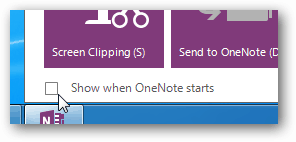
Teljesen tiltsa le a Vágóeszközt
Annak ellenőrzése érdekében, hogy a Vágóeszköz még nem fut-e, keresse meg a Microsoft Office telepítési gyökérmappáját. Ez attól függ, hogy milyen verzióval rendelkezik, de számomra ez volt:
- C: Program FilesMicrosoft Office 15
ootoffice15
A gyökérmappában egy folyamatot hívnakonenotem.exe. Ezt a fájlt törölheti, vagy csak átnevezheti. Azt javaslom, hogy nevezze át, mert ha ezt tenné, letiltja, de ha később vissza akarja szerezni, akkor újra könnyedén engedélyezheti.
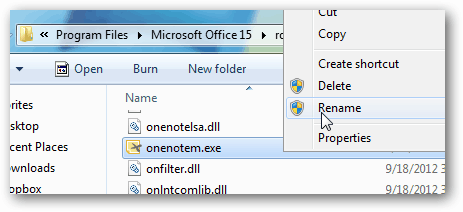
Ha erre a célra átnevezem egy fájlt, szeretemhogy a kiterjesztést .bak-re változtassuk úgy, hogy hozzáadjuk a fájlnév utolsó részéhez. Ezzel letiltja a OneNote Vágóeszközt, de ha valaha is reagálni szeretne, törölje a .bak fájlt a fájlnévből, és ez visszatér a normál állapotba.
Megjegyzés: A fájlkiterjesztések megtekintéséhez és átnevezéséhez szüksége lesz tegye láthatóvá.
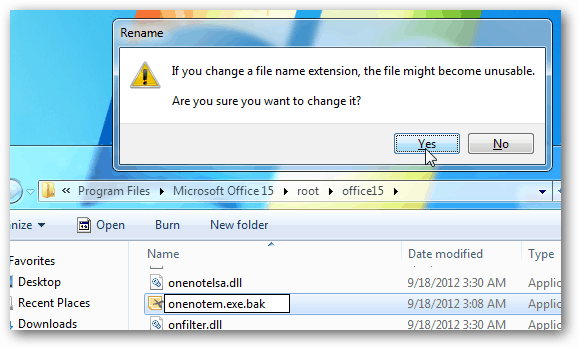
Bármelyik módot is választotta, a OneNote Vágóeszköznek mostantól kevésbé bosszantónak kell lennie.

![Vászon a Microsoft OneNote számára [groovyReview]](/images/office/canvas-for-microsoft-onenote-groovyreview.png)







Szólj hozzá